Pernah kita mengalami tiba tiba laptop kita Bluscreen, Atau stag logo atau tidak bisa dikase, atau susah bothing kemungkinan HDD/SSD anda mengalami bitlocker . Yuk kenali ap aitu Bit locker
BitLocker adalah fitur keamanan dan enkripsi Microsoft Windows yang disertakan dalam beberapa versi Windows. BitLocker memungkinkan pengguna untuk mengenkripsi semua data pada drive tempat Windows diinstal, melindungi data tersebut dari pencurian atau akses tidak sah. Microsoft BitLocker meningkatkan perlindungan berkas dan sistem dengan mengurangi akses data tanpa izin. BitLocker menggunakan algoritma Standar Enkripsi Lanjutan dengan kunci 128 atau 256 bit. BitLocker menggabungkan proses enkripsi pada disk dan teknik manajemen kunci khusus. Meskipun BitLocker pertama kali hadir di Windows Vista pada tahun 2006, dimulai dengan Windows 10 versi 1511, Microsoft memperbarui BitLocker, memperkenalkan algoritma enkripsi baru, memperluas pengaturan Kebijakan Grup, dan meningkatkan fungsionalitas untuk drive sistem operasi (OS) dan drive data lepasan. Pembaruan ini berlaku untuk Windows 10 dan 11, serta Server 2016, 2019, 2022, dan 2025. BitLocker berfungsi pada edisi Windows Pro, Enterprise, dan Education.
Keamanan yang Membebani
Bitlocker menawarkan perlindungan enkripsi yang kuat, memastikan bahwa data di dalam drive tidak bisa diakses tanpa kunci yang tepat. Ini adalah langkah penting dalam menjaga informasi sensitif dari akses tidak sah, terutama mengingat meningkatnya ancaman siber. Data dari Indonesia Security Incident Response Team on Internet Infrastructure (Id-SIRTII) menunjukkan bahwa serangan siber di Indonesia meningkat signifikan dari tahun ke tahun. Pada tahun 2023, tercatat lebih dari 200 juta serangan siber yang mengincar berbagai sektor di Indonesia, termasuk pemerintah, perbankan, dan infrastruktur kritis .Namun, meskipun tujuannya baik, implementasinya sering kali menjadi masalah.
Salah satu keluhan utama pengguna adalah kerumitan dalam pengaturan awal dan manajemen kunci enkripsi. Proses ini tidak selalu intuitif, terutama bagi mereka yang tidak memiliki latar belakang teknis. Kesalahan dalam penyimpanan atau pemulihan kunci bisa berakibat fatal, mengunci pengguna dari data mereka sendiri. Hal ini menjadi sumber frustrasi yang signifikan, terutama bagi pengguna individu dan usaha kecil yang tidak memiliki tim IT khusus untuk menangani masalah tersebut.
Pengalaman Pengguna yang Kurang Memuaskan
Bitlocker sering kali mempengaruhi pengalaman pengguna dengan cara yang tidak di harapkan. Misalnya, proses enkripsi dan dekripsi dapat memakan waktu yang cukup lama dan mengurangi kinerja sistem, terutama pada perangkat dengan spesifikasi rendah atau menengah. Bagi pengguna yang mengandalkan komputer mereka untuk pekerjaan sehari-hari, penurunan kinerja ini bisa sangat mengganggu.
BitLocker di aktifkan secara default. Namun, jika di nonaktifkan, pengguna dapat membuka bilah pencarian Windows dan mencari Kelola BitLocker . Jika BitLocker aktif di perangkat, BitLocker akan muncul di Panel Kontrol, dengan salah satu opsi yang tersedia adalah Aktifkan BitLocker . Opsi lainnya termasuk Tunda perlindungan , Cadangkan kunci pemulihan Anda , dan Matikan BitLocker .
Pengguna dapat melakukan berbagai fungsi lainnya, termasuk mengenkripsi BitLocker, memulihkan dari penguncian BitLocker, dan mengonfigurasi serta menonaktifkan BitLocker.
Mengenkripsi BitLocker
Setelah BitLocker di aktifkan, Windows akan mulai memeriksa pengaturan sistem. Pengguna harus membuat kata sandi yang akan di gunakan setiap kali mengakses PC atau drive mereka.
Pengguna kemudian memilih pengaturan kunci pemulihan . Setelah mengklik Berikutnya, mereka dapat memilih seberapa banyak ruang pada drive yang ingin di enkripsi. Terdapat dua opsi enkripsi volume: mengenkripsi hanya ruang disk yang terpakai atau mengenkripsi seluruh drive. Enkripsi ruang disk yang terpakai hanya mengacu pada ruang disk yang berisi data, sementara Enkripsi seluruh drive berarti seluruh volume penyimpanan , termasuk ruang kosong, di enkripsi.
Pengguna dapat menjalankan pemeriksaan sistem BitLocker untuk memastikan alat tersebut dapat mengakses kunci pemulihan dan enkripsi sebelum apa pun di enkripsi.
Setelah pemeriksaan sistem, BitLocker Drive Encryption Wizard akan memulai ulang komputer untuk memulai proses enkripsi titik akhir. Perlindungan hanya di aktifkan setelah pengguna masuk dan perangkat terdaftar di domain AD.
Memulihkan diri dari penguncian BitLocker
Ketika pengguna yang tidak berwenang mencoba menggunakan perangkat, BitLocker akan menguncinya. Namun, pengguna yang berwenang dapat membuka kunci perangkat menggunakan kunci pemulihan BitLocker numerik 48 digit yang unik, yang biasanya tersimpan di akun Microsoft pengguna.
Jika kunci pemulihan hilang, pengguna harus menginstal ulang Windows. Untuk menghindari hal ini, kunci pemulihan BitLocker dapat di akses dari lokasi berikut:
- Akun Microsoft pengguna. Pengguna dapat melihat kunci mereka jika masuk ke akun Microsoft mereka di perangkat lain.
- Flashdisk USB. Flashdisk USB dapat menyimpan kunci, yang dapat di masukkan ke PC yang terkunci untuk membukanya. Jika kunci di simpan sebagai berkas teks, pengguna dapat menghubungkannya ke PC lain untuk membaca kata sandinya.
- Akun Microsoft Entra ID pengguna. Kuncinya mungkin di simpan di akun Entra ID yang lebih besar yang terkait dengan perangkat pengguna.
- Sistem administrator sistem. Admin sistem mungkin memiliki kunci pemulihan jika perangkat pengguna terhubung ke domain.
- Milik pengguna. Pengguna dapat mencetak atau menuliskan kode di atas kertas.
Mengonfigurasi BitLocker
Pengguna tingkat lanjut atau tim TI dapat mengonfigurasi BitLocker. Tujuan mengonfigurasi BitLocker secara manual, alih-alih membiarkannya di aktifkan dan beroperasi dengan pengaturan default, adalah untuk menyesuaikannya dengan persyaratan enkripsi keamanan spesifik organisasi untuk perangkat dan pengguna tertentu. Langkah-langkah berikut untuk mengonfigurasi BitLocker secara khusus kurang lebih sama dengan yang di gunakan pengguna:
- Klik Pengaturan > Sistem > Penyimpanan.
- Klik pada pengaturan Penyimpanan Lanjutan > Volume disk.
- Pilih drive dengan partisi yang akan di enkripsi menggunakan tombol Properties .
- Klik opsi Aktifkan BitLocker .
- Simpan kunci pemulihan BitLocker ke akun Microsoft yang sesuai.
- Tentukan parameter enkripsi BitLocker, seperti Enkripsikan hanya ruang disk yang di gunakan , dan jalankan pemeriksaan sistem BitLocker terakhir.
Menonaktifkan BitLocker
BitLocker dapat di nonaktifkan menggunakan Kelola BitLocker , yang terletak di bilah pencarian Windows. Pilih opsi Matikan BitLocker , dan setelah pengguna mengonfirmasi, proses di enskripsi data akan dimulai.
Baca Juga: Tip Memilih Laptop Harga 1 Jutaan
Fitur BitLocker
BitLocker dapat di gunakan pada media portabel, seperti perangkat USB, serta pada laptop, komputer desktop, dan telepon pintar.
Rutin autentikasi keamanan BitLocker mengharuskan pengguna untuk memverifikasi identitas mereka sebelum OS di luncurkan. Pihak yang tidak berwenang tidak dapat mengakses berkas tanpa kata sandi, kunci, atau PIN identifikasi yang tepat.
BitLocker terintegrasi dengan AD, tempat kunci pemulihan dapat di simpan dan di kelola di seluruh jaringan. Dengan kunci BitLocker yang tersimpan aman di AD, administrator jaringan dapat menerapkan, mengelola, dan memulihkan perangkat BitLocker.
BitLocker secara otomatis mengenkripsi semua drive pada perangkat yang kompatibel, sehingga pengguna tidak perlu melakukannya sendiri. Namun, masih ada cara untuk mengenkripsi semua atau sebagian file pada perangkat lama yang semikompatibel.
Kasus penggunaan untuk BitLocker Jutaan perangkat seluler dan laptop hilang, di curi, atau salah tempat setiap tahunnya oleh pekerja jarak jauh, karyawan kantor lapangan, dan orang lain yang bekerja atau bepergian jauh dari kantor. Dengan BitLocker, data yang tersimpan di perangkat yang hilang atau salah tempat di enkripsi, sehingga menyulitkan pelaku kejahatan untuk mengaksesnya.
Beberapa kasus penggunaan utama BitLocker meliputi hal berikut:
- Membantu kepatuhan regulasi. Perusahaan dapat meningkatkan kepatuhan terhadap persyaratan regulasi, seperti Portabilitas dan Akuntabilitas Asuransi Kesehatan, Organisasi Internasional untuk Standardisasi, Institut Nasional Standar dan Teknologi , dan Kontrol Sistem dan Organisasi 2. BitLocker tidak mencakup semua persyaratan regulasi, tetapi membantu mencapai kepatuhan dengan enkripsi yang di sediakannya.
- Mengamankan perangkat milik perusahaan. BitLocker membantu mencegah pelanggaran keamanan internal karena hanya karyawan yang di tugaskan langsung ke perangkat yang berwenang mengakses konten terenkripsi.
- Melindungi data di komputer lama. BitLocker memastikan bahwa data pada perangkat yang di nonaktifkan, seperti komputer, tetap tidak dapat di akses oleh pengguna yang tidak berwenang.
Solusi Bit Locker
Apabila anda terkendala bitlocker bisa berkonsultasi dengan Hanz Com laptop, Free biaya. Kunjungi kami yang memberikan layanan service laptop dan jual beli laptop second depok
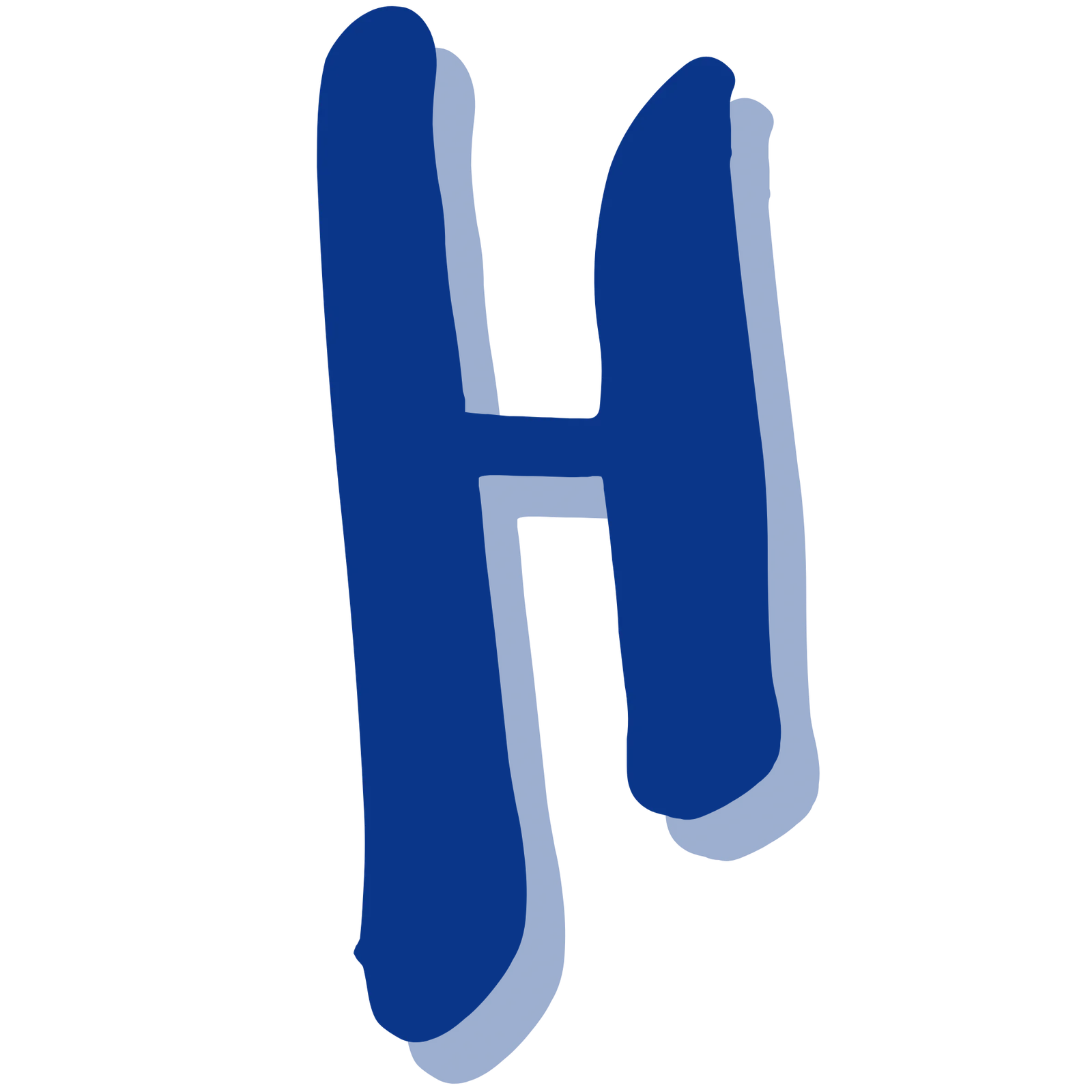
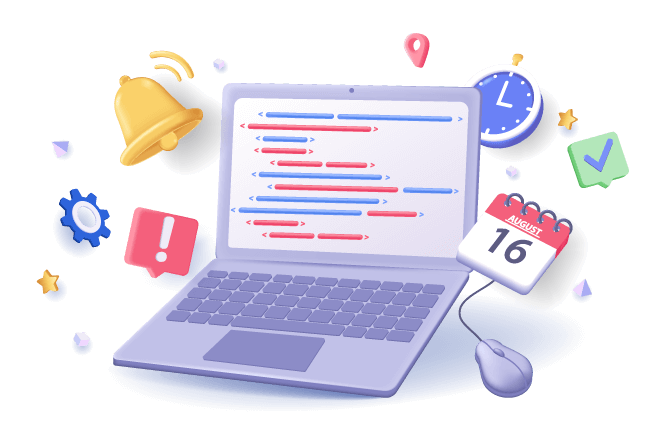
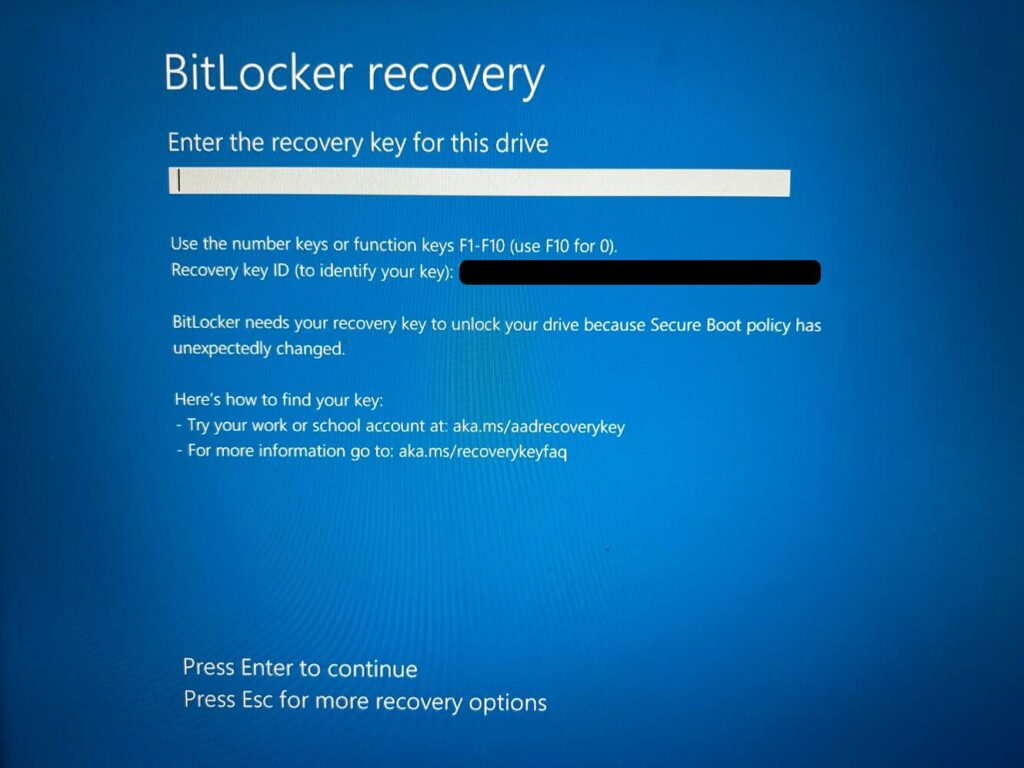



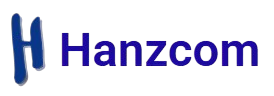
2 tanggapan untuk “BITLOCKER”
[…] Baca juga: BITLOCKER […]
mantap